
时间:2023-04-07 编辑:笑话
使用AutoCAD绘制图纸时,为了保证尺寸的精准,大多数人都会使用对象捕捉功能来实现,对象捕捉里的“对象”指的就是一些特殊的点,如端点、中点、圆心等。那么,AutoCAD对象捕捉在哪呢?又要怎么设置呢?下面,以AutoCAD2012为例,我们就一起往下看看吧!
方法步骤
1、首先打开对象捕捉,在下面的状态栏有对象捕捉的按钮,低版本AutoCAD点一下图标凹下去表示打开捕捉了,高版本软件图标亮了表示打开了;
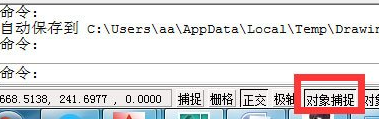

2、然后鼠标右键点对象捕捉选择设置,可以选择每次捕捉的时候常用捕捉点,一般建议不要全选,选择常用的点即可,选择完毕点确定;

3、然后在绘图的时候就可以使用捕捉来精确定位点了,例如需要从一条线的端点画另一条线,就可以捕捉线的端点。捕捉到点以后,会出现一个表示,不同的点,标记不同。

AutoCAD相关攻略推荐:
AutoCAD2012怎样设置线型比例?设置线型比例方法讲解
AutoCAD2012怎么把白色背景换为黑色背景?将白色背景设置为黑色背景方法介绍
以上就是小编为您带来的全部内容,更多资讯关注游戏爱好者。